Tvorba vícejazyčného průzkumu
Průzkum vytvořený v Dynamics 365 Customer Voice lze přeložit do různých jazyků. Jakmile nastavíte překládání průzkumů, respondenti mohou provést průzkum v jazyce, který si vyberou. Nabízení průzkumů v preferovaném jazyce respondenta vám pomůže rozšířit vaši zákaznickou základnu. Průzkum s překlady do více jazyků je známý jako vícejazyčný průzkum.
Chcete-li vytvořit vícejazyčný průzkum, musíte nejprve přidat jazyky a poté přidat překlady pro každý přidaný jazyk.
Když vytvoříte vícejazyčný průzkum, respondenti si mohou vybrat upřednostňovaný jazyk v selektoru jazyků v pravém horním rohu přehledu. Případně jim můžete zakázat omezit změnu jazyka průzkumu. Další informace: Zákaz změny jazyka průzkumu respondenty

Chcete-li vytvořit vícejazyčný průzkum, musíte nejprve přidat jazyk (dodatečný nebo vlastní) a poté přidat překlady odpovídajících řetězců v průzkumu.
Poznámka:
Dynamics 365 Customer Voice podporuje 44 jazyků z výroby. V případě potřeby můžete také přidat vlastní jazyky.
Typy jazyků dostupné v Dynamics 365 Customer Voice
Kořenový jazyk
Kořenový jazyk je jazyk, ve kterém byl průzkum původně vytvořen. Pokud například používáte Dynamics 365 Customer Voice ve francouzštině a vytváříte všechny své průzkumy ve francouzštině, je to váš kořenový jazyk – zkrátka jazyk, který vidíte v návrháři. Kořenový jazyk je automaticky nastaven jako výchozí jazyk respondenta, ale to můžete změnit výběrem jiného výchozího jazyka ze seznamu jazyků podporovaných v Dynamics 365. Další informace najdete v části Změna výchozího jazyka dále v tomto tématu.
Poznámka:
Kořenový jazyk průzkumu nelze změnit. Předpokládejme například, že používáte Dynamics 365 Customer Voice v němčině a svůj průzkum jste vytvořili v němčině. Poté se rozhodnete použít Dynamics 365 Customer Voice v angličtině. Zatímco všechny ostatní části aplikace budou zobrazeny v angličtině, původní text průzkumu se bude i nadále zobrazovat v němčině. Kořenový jazyk průzkumu nemůžete odebrat, pokud průzkum přímo neodstraníte.
Další jazyky
Průzkum lze kromě kořenového jazyka provést také v jednom z následujících typů jazyků:
Předpřipravené jazyky: Tyto jazyky vyberete ze seznamu jazyků, které jsou podporovány v Dynamics 365. Můžete je přidávat, upravovat a odstraňovat pomocí rozhraní Dynamics 365 Customer Voice. Systémové řetězce jsou přeloženy automaticky.
Vlastní jazyky: Tyto jazyky nejsou zahrnuty v seznamu podporovaných jazyků Dynamics 365. Vlastní jazyk můžete přidat, upravit a odstranit pomocí rozhraní Dynamics 365 Customer Voice. Pro vlastní jazyk definujete zobrazovaný název a kód. Systémové řetězce nebudou automaticky přeloženy a budou viditelné ve výchozím jazyce průzkumu.
Základní jazyk
Základní jazyk je jazyk, ve kterém je prováděn průzkum, pokud není průzkum není přeložen. Přechod do základního jazyka je interně zpracován systémem a stránka odpovědi je automaticky vykreslena v dostupném základním jazyce.
Například jazyk webového prohlížeče respondenta je nastaven na mexickou španělštinu (es-MX). Avšak přidali jste překlady do mezinárodní španělštiny. V tom případě se průzkum automaticky načte v mezinárodní španělštině (což je základní jazyk pro mexickou španělštinu).
Přidání dalších jazyků
Jakmile dokončíte nastavení průzkumu v jeho kořenovém jazyce, můžete do něj přidat další jazyky z panelu Jazyky. Po přidání jazyků můžete hromadně přidávat překlady pro všechny jazyky nebo pro každý jednotlivý jazyk. Systémové řetězce jsou automaticky přeloženy do předpřipravených jazyků. V případě vlastních jazků nejsou systémové řetězce automaticky přeloženy a budou viditelné ve výchozím jazyce průzkumu.
Krok 1: Přidání dalších jazyků
Otevřete průzkum.
Na kartě Návrh vyberte Vlastní nastavení na pravé straně stránky a poté vyberte Jazyky.
Zobrazí se panel Jazyky s vybraným kořenovým jazykem, který je nastaven jako výchozí jazyk průzkumu.

Na panelu Jazyky vyberte Přidat jazyk.
V seznamu jazyků vyhledejte a vyberte požadované předpřipravené jazyky. Můžete také vyhledat jazyk a poté jej vybrat.
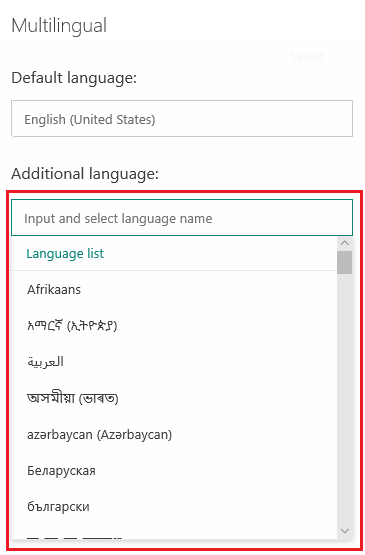
Poznámka
Můžete vybrat více jazyků zaškrtnutím políček vedle každého jazyka.
Chcete-li přidat vlastní jazyk, na panelu Jazyky vyberte Přidat jazyk a poté vyberte Přidat další jazyk.

Do pole Zadejte název jazyka zadejte název vlastního jazyka, který chcete přidat.
Do pole Zadejte kód zadejte kód vlastního jazyka.
Řekněme, že do svého průzkumu chcete přidat jazyka Španělština (Mexiko). Hledali jste v seznamu jazyků a našli jste pouze Španělština (Španělsko, mezinárodní řazení). V takovém případě musíte do seznamu jazyků ručně přidat Španělština (Mexiko). Definujete zobrazovaný název jako Španělština (Mexiko) a kód jazyka jako es-MX.

Kdekoli v panelu Jazyky uložte změny.
Chcete-li přidat další vlastní jazyky, opakujte kroky 5 až 8.
Přidané jazyky jsou zobrazeny na panelu spolu s jejich jazykovými kódy. Tyto kódy můžete použít v proměnné národní prostředí, když posíláte personalizované pozvánky k průzkumu.
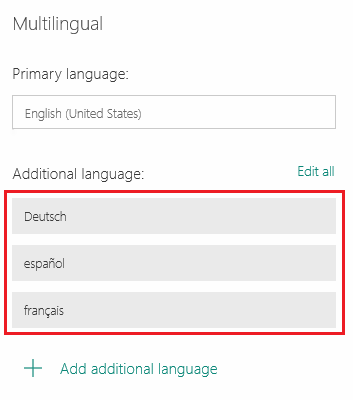
Poznámka
- Kód jazyka, který zadáte, se ověří podle stávajícího seznamu. Pro průzkum nemůžete mít definovány dva jazyky se stejným jazykovým kódem.
- Ke každému průzkumu můžete přidat až 86 jazyků.
Krok 2: Přidejte překlady
Po přidání přednastavených jazyků a libovolných vlastních jazyků si můžete vybrat ze dvou možností přidávání překladů:
- Přeložit jednotlivé jazyky v rozhraní Dynamics 365 Customer Voice
- Přeložit všechny jazyky hromadně pomocí souboru aplikace Excel
Možnost 1: Přeložit jednotlivé jazyky
Na panelu Jazyky vyberte jazyk, pro který chcete přidat překlady.
Alternativně můžete také najet myší na jazyk, vybrat Další možnosti (...), a potom vyberte Přidat překlad.
Vyberte prvek průzkumu a poté zadejte přeložený text. Tento krok opakujte pro všechny prvky průzkumu.
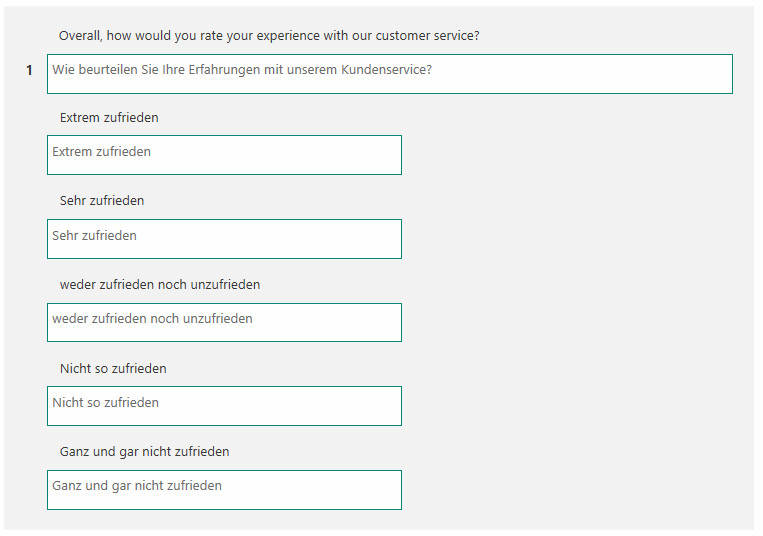
Jakmile přidáte přeložený text pro všechny prvky průzkumu, vyberte možnost Zpět v levém horním rohu stránky a vraťte se zpět na panel Jazyky.
Opakujte kroky 1 až 3 a přidejte překlady do jiných jazyků.
Možnost 2: Přeložit hromadně všechny jazyky
Na panelu Jazyky rozbalte Rozšířené možnosti a poté volbou Stáhnout šablonu stáhněte soubor aplikace Excel obsahující řetězce v primárním jazyce a sloupce pro každý z vybraných jazyků. Například da pro dánštinu, de pro němčinu, fr-FR pro francouzštinu (Francie) a es-MX pro španělštinu (Mexiko).
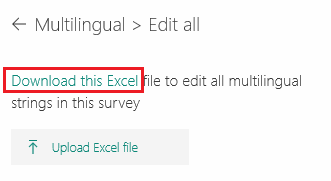
Otevřete soubor Excel a přidejte překlady pro každý jazyk do příslušného sloupce.
Po přidání překladů pro všechny jazyky do souboru aplikace Excel přejděte na panel Jazyky, rozbalte Rozšířené možnosti a poté vyberte Odeslat.
Vyhledejte a vyberte soubor Excel, do kterého jste přidali překlady.
Poznámka:
- První sloupec v souboru Excel obsahuje řetězce v primárním jazyce a nelze jej upravovat.
- Musíte zajistit, aby byl v souboru Excel překlad každého řetězce.
- Doporučujeme stáhnout nejnovější soubor aplikace Excel pokaždé, když přidáváte nebo upravujete překlady. Tím je zajištěno, že jsou k dispozici nejnovější řetězce a jazyky.
- Doporučujeme vám, abyste nevytvářeli kopii souboru Excel a přidali do něj řetězce nebo změnili příponu názvu souboru. Tyto akce mohou mít za následek selhání při nahrávání.
Krok 3. Ověření překladů
Po nahrání souboru aplikace Excel nebo přidání vlastních překladů si můžete prohlédnout náhled průzkumu a zjistit, zda vše funguje podle očekávání. Vyberte jazyk ze selektoru jazyků v pravém horním rohu průzkumu.
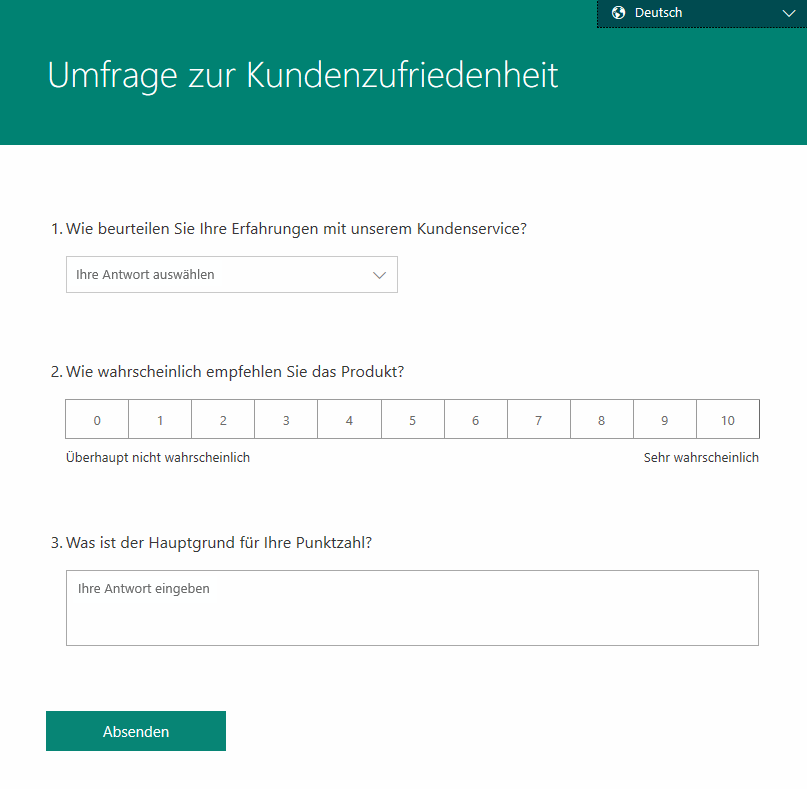
Zákaz změny jazyka průzkumu respondenty
Pokud jste vytvořili vícejazyčný průzkum, můžete rozhodnout, zda si vaši respondenti mohou vybrat jazyk, který upřednostňují (což je výchozí nastavení), nebo se jim průzkum zobrazí v jazyce, který jste pro ně vybrali, prostřednictvím nastavení jazyka prohlížeče nebo proměnné národního prostředí.
Zákaz změny jazyka průzkumu respondenty
Otevřete průzkum.
Na kartě Návrh vyberte Vlastní nastavení na pravé straně stránky a poté vyberte Jazyky.
Na panelu Jazyky rozbalte Rozšířené možnosti a poté vypněte přepínač Respondenti mohou měnit jazyky.

Poznámka
Když je toto nastavení vypnuto, respondent vidí pouze jeden jazyk a nemůže jej vůbec změnit.
Změna výchozího jazyka
Výchozí jazyk je jazyk, ve kterém se načte průzkum, pokud není předána žádná explicitní proměnná národního prostředí nebo pokud respondent používá webový prohlížeč v jazyce, pro který jste nepřidali překlad.
Předpokládejme, že používáte aplikaci Dynamics 365 Customer Voice v angličtině. Při vytváření průzkumu je jako výchozí jazyk průzkumu nastavena angličtina. Většina respondentů vašeho průzkumu je však z Francie, takže chcete změnit výchozí jazyk z angličtiny na francouzštinu.
Poznámka:
Průzkum se načte ve výchozím jazyce pouze jako poslední možnost – v případě, že respondent používá jazyk prohlížeče, který se liší od dostupných jazyků a přes adresu URL nebyla předána žádná explicitní proměnná národního prostředí.
Výchozí jazyk průzkumu můžete změnit na panelu Jazyky. Výchozí jazyk můžete změnit pouze tehdy, když bylo do průzkumu přidáno více jazyků.
Změna výchozího jazyka průzkumu
Otevřete průzkum.
Na kartě Návrh vyberte Vlastní nastavení na pravé straně stránky a poté vyberte Jazyky.
V seznamu jazyků najeďte myší na jazyk a vyberte ... a poté vyberte Nastavit jako výchozí.

Výchozí jazyk je označen
 ve sloupci Výchozí.
ve sloupci Výchozí.
Umožňuje spravovat překlady.
Po přidání překladů požadovaných jazyků do svého průzkumu můžete buď upravit existující překlad nebo odstranit jazyk.
Otevřete průzkum.
Na kartě Návrh vyberte Vlastní nastavení na pravé straně stránky a poté vyberte Jazyky.
Proveďte některou z následujících akcí:
Chcete-li upravit překládané řetězce, vyberte jazyk a překlad podle potřeby upravte.
Chcete-li odstranit jazyk, najeďte myší na jazyk, vyberte ... a vyberte Odstranit.
Důležité
Po odstranění jazyka nelze načíst žádný z řetězců, které již byly přeloženy.
Kódy jazyka, které se použjí v proměnné průzkumu
Při vytváření vícejazyčného průzkumu můžete použít proměnnou průzkumu národní prostředí pro nastavení výchozího jazyka pro zobrazení průzkumu. V následující tabulce jsou uvedeny přednastavené jazyky v rámci Dynamics 365 Customer Voice a jejich přidružené kódy jazyka.
| Zobrazovaný název jazyka | Kód ISO jazyka |
|---|---|
| Katalánština | ca |
| Srbština (cyrilice, Srbsko) | sr-cyrl-rs |
| Dánština | da |
| Němčina | de |
| Estonština | et |
| Španělština (Španělsko, mezinárodní řazení) | es-ES |
| Baskičtina | eu |
| Francouzština (Francie) | fr-FR |
| Galicijština | gl |
| Chorvatština | hod. |
| Indonéština | id |
| Italština | to |
| Lotyština | lv |
| Litevština | lt |
| Maďarština | hu |
| Malajština | ms |
| Holandština | nl |
| Norština – Nynorsk (Norsko) | nb-no |
| Polština | pl |
| Portugalština (Brazílie) | pt-br |
| Portugalština (Portugalsko) | pt-pt |
| Ruština | ru |
| Rumunština | ro |
| Slovenština | sk |
| Slovinština | sl |
| Srbština (latinka, Srbsko) | sr-latn-rs |
| Finština | fi |
| Švédština | sv |
| Vietnamština | vi |
| Turečtina | tr |
| Ukrajinština | uk |
| Čeština | cs |
| Řečtina | el |
| Bulharština | bg |
| Kazaština | kk |
| Hebrejština | he |
| Arabština | ar |
| Hindština | hi |
| Thajština | th |
| Čínština (zjednodušená) | zh-Hans |
| Čínština (tradiční) | zh-Hant |
| Japonština | ja |
| Korejština | ko |
| English (United States) | en-us |
Nejčastější dotazy
Kolik jazyků lze přidat do průzkumu?
Ke každému průzkumu můžete přidat až 86 jazyků. Může jít o kombinaci předpřipravených a vlastních jazyků.
Jak Dynamics 365 Customer Voice rozhoduje, který jazyk ukázat konkrétnímu respondentovi?
Pokud posíláte osobní pozvánku na průzkum e-mailem nebo prostřednictvím Power Automate, můžete definovat kód jazyka pomocí předpřipravené proměnné národního prostředí pro každou pozvánku.
Řekněme, že kód jazyka v záznamu kontaktu pro vašeho zákazníka, společnost Milton, je nastaven na ar ve vašem back-endovém CRM systému. Můžete to předat jako parametr ve své přizpůsobené pozvánce. Tím zajistíte, že se průzkum standardně načte v arabštině pro společnost Milton.
Můžete také předat parametry národního prostředí pro každý kontakt pomocí souboru CSV. Další informace: Import kontaktů ze souboru CSV
Řekněme, že neposíláte pozvánky na průzkum prostřednictvím personalizovaného odkazu na pozvánku a víte, že všichni respondenti vašeho anonymního průzkumu musí vidět průzkum v arabštině. V tomto případě můžete přidat explicitní parametr lang=ar do anonymní adresy URL průzkumu. Tím je zajištěno, že průzkum bude pro všechny respondenty načten v arabštině.
Pokud nepředáte hodnotu parametru lang v adrese URL, průzkum se načte v jazyce prohlížeče respondenta.
Takže priorita řazení je:
- Proměnná národního prostředí nebo parametr lang. Proměnná národního prostředí je definována pro personalizované pozvánky odeslané prostřednictvím Power Automate nebo e-mailu. Parametr lang je definován v adrese URL.
- Jazyk prohlížeče, který respondent používá
- Základní jazyk průzkumu (v případě, že v průzkumu není nastaven jazyk prohlížeče)
- Výchozí jazyk průzkumu.
Co mám použít pro nastavení překládaných řetězců – odeslání souborů přes Excel nebo přímá aktualizace z rozhraní aplikace?
Pokud jste do průzkumu přidali velký počet jazyků a potřebujete ověřit překládané řetězce překladatelským týmem, můžete překlady odeslat v souboru aplikace Excel.
Pokud má průzkum pouze několik jazyků a přeložené řetězce jsou snadno dostupné, můžete k nastavení přeložených řetězců použít rozhraní aplikace.
Kdy mám překlad nastavit?
S nastavením překládaných řetězců doporučujeme začít až poté, co průzkum zcela nastavíte v jeho kořenovém jazyce. Díky tomu se vám bude lépe spravovat a udržovat aktualizace překládaných řetězců.
Co se stane s e-mailovými šablonami?
Pro každý jazyk, který chcete do průzkumu přidat, budete muset nastavit lokalizované šablony. Jakmile do průzkumu přidáte požadované jazyky, můžete je vybrat ze seznamu Jazyk. Poté můžete vytvořit samostatné šablony e-mailů pro všechny jazyky, které jste přidali. Více informací: Vytvoření vícejazyčných šablon e-mailů
Řekněme, že jste do průzkumu přidali dalších sedm jazyků. Budete muset vytvořit sedm e-mailových šablon, jednu pro každý jazyk. Budete muset předat hodnotu kódu jazyka jako proměnnou národního prostředí buď prostřednictvím e-mailu nebo Power Automate, aby zákazník obdržel průzkum v zamýšleném jazyce.
Viz také
Přidání a konfigurace metrik spokojenosti
Přidání logiky vytvořením pravidel větvení
Přizpůsobení průzkumu přidáním proměnných
Přidání větvení do průzkumu
Přidání formátování do průzkumu
Přidání formátování do prvků průzkumu
Váš názor
Připravujeme: V průběhu roku 2024 budeme postupně vyřazovat problémy z GitHub coby mechanismus zpětné vazby pro obsah a nahrazovat ho novým systémem zpětné vazby. Další informace naleznete v tématu: https://aka.ms/ContentUserFeedback.
Odeslat a zobrazit názory pro